Windows下安装Kafka
一、安装JDK
二、安装zooeleeper
下载安装包:http://zookeeper.apache.org/releases.html#download
下载后解压到一个目录:
1.进入Zookeeper设置目录,笔者D:\Java\Tool\zookeeper-3.4.6\conf
2. 将“zoo_sample.cfg”重命名为“zoo.cfg”
3. 在任意文本编辑器(如notepad)中打开zoo.cfg
4. 找到并编辑dataDir=D:\\Java\\Tool\\zookeeper-3.4.6\\tmp
5. 与Java中的做法类似,我们在系统环境变量中添加:
a. 在系统变量中添加ZOOKEEPER_HOME = D:\Java\Tool\zookeeper-3.4.6
b. 编辑path系统变量,添加为路径%ZOOKEEPER_HOME%\bin;
6. 在zoo.cfg文件中修改默认的Zookeeper端口(默认端口2181)
7. 打开新的cmd,输入zkServer,运行Zookeeper。
8. 命令行提示如下:说明本地Zookeeper启动成功
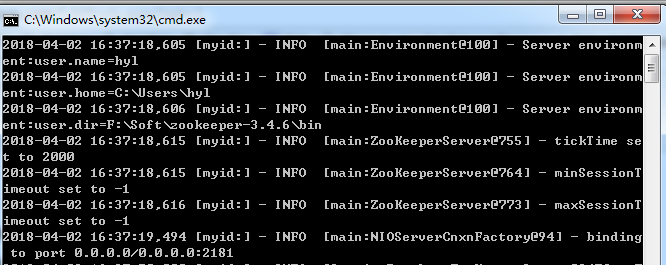
三、安装与运行Kafka
下载:
http://kafka.apache.org/downloads.html。注意要下载二进制版本的
下载后解压到任意一个目录F:/kafka_2.11-0.10.0.1
1. 进入Kafka配置目录,F:/kafka_2.11-0.10.0.1
2. 编辑文件“server.properties”
3. 找到并编辑log.dirs=F:/kafka_2.11-0.10.0.1/kafka-log,这里的目录自己修改成自己喜欢的
4. 找到并编辑zookeeper.connect=localhost:2181。表示本地运行
5. Kafka会按照默认,在9092端口上运行,并连接zookeeper的默认端口:2181。
运行:
重要:请确保在启动Kafka服务器前,Zookeeper实例已经准备好并开始运行。
1.进入Kafka安装目录F:/kafka_2.11-0.10.0.1
2.按下Shift+右键,选择“打开命令窗口”选项,打开命令行。
3.现在输入
./bin/windows/kafka-server-start.bat ./config/server.properties
并回车
四、测试(上面的Zookeeper和kafka一直打开)
(1)、创建主题
1.进入Kafka安装目录D:\Java\Tool\kafka_2.11-0.10.0.1
2.按下Shift+右键,选择“打开命令窗口”选项,打开命令行。
3.现在输入
./bin/windows/kafka-console-consumer.bat --zookeeper localhost:2181 --topic helloworld
并回车
(2)创建生产者
1.进入Kafka安装目录D:\Java\Tool\kafka_2.11-0.10.0.1
2.按下Shift+右键,选择“打开命令窗口”选项,打开命令行。
3.现在输入
./bin/windows/kafka-console-producer.bat --broker-list localhost:9092 --topic helloworld
并回车
(3)创建消费者
1.进入Kafka安装目录D:\Java\Tool\kafka_2.11-0.10.0.1
2.按下Shift+右键,选择“打开命令窗口”选项,打开命令行。
3.现在输入
./bin/windows/kafka-console-consumer.bat --zookeeper localhost:2181 --topic helloworld
并回车
然后在生产者窗口中输入内容并回车,即可在消费者窗口看到消息。
Windows下安装Kafka的更多相关文章
- windows 下部署kafka 日记 转
windows 下部署kafka 日记 转一.下载去apache 的官网(http://kafka.apache.org/downloads.html)下载最新的二进制版的压缩包.目前的最新版本是ka ...
- Windows环境安装kafka
前言 注意事项: 需要有jdk,jdk8以上.配置好环境变量. 参看链接:https://blog.csdn.net/weixin_38004638/article/details/91893910 ...
- 在windows下安装gulp —— 基于 Gulp 的前端集成解决方案(一)
相关连接导航 在windows下安装gulp —— 基于 Gulp 的前端集成解决方案(一) 执行 $Gulp 时发生了什么 —— 基于 Gulp 的前端集成解决方案(二) 常用 Gulp 插件汇总 ...
- Windows 下安装 MongoDB
Windows 下安装 MongoDB 的步骤:1.官网www.mongodb.com下载安装包或zip包2.解压下载的文件到文件夹 D:\mongo .3.使用管理员权限打开CMD,导航到目录 D: ...
- Coreseek Windows下安装调试
由于项目需要全文检索,后面就去网上查了下资料,找到了Sphinx[中文是狮身人面像]这个全文检索引擎,听说挺好用的,不过没有中文分词.后面又去找了一下,找到了Coreseek,一款中文全文检索/搜索软 ...
- 从零开始学 Java - Windows 下安装 Tomcat
谁都想分一杯羹 没有一个人是真正的无私到伟大的,我们试着说着做自己,与人为善,世界和平!殊不知,他们的真实目的当你知道后,你会被恶心到直摇头并下意识地迅速跑开,下辈子都不想见到他.不过,他没错,你也没 ...
- 从零开始学 Java - Windows 下安装 JDK
关于未来 "我要死在火星.在我死去的时候能够想着人类能有一个美好的未来--有可持续的能源,同时能够殖民其他的星球来避免人类灭绝的最坏可能." 官网下载 直接打开官网:http:// ...
- windows下安装nginx
说起开发,自己感到非常惭愧,由于公司让我给<绿电侠>项目写整体架构解决方案,才开始接触nginx这个东东,突然觉得它是一把非常好的利器. 本文主要记录在windows下安装nginx,另参 ...
- Redhat/Ubuntu/Windows下安装Docker
Redhat/Ubuntu/Windows下安装Docker 什么是Docker Docker是Docker.inc公司开源的一个基于LXC技术之上构建的Container容器引擎,基于Go语言并遵从 ...
随机推荐
- Sublime Text 3删除插件
Ctrl+Shift+P调出命令窗口,输入remove: 选择第二个Remove Package,会看到如下界面: 里面列出了你已经安装的插件,之后选择你想要卸载的就好了.
- P5305 [GXOI/GZOI2019]旧词
题目地址:P5305 [GXOI/GZOI2019]旧词 这里是官方题解 \[\sum_{i \leq x}^{}\ depth(lca(i,y))^k\] \(k = 1\) 求的是 \(\sum_ ...
- Java 多线程 - 锁优化
http://www.cnblogs.com/pureEve/p/6421273.html https://www.cnblogs.com/mingyao123/p/7424911.html
- IAR 关于C++几个内存的使用及释放的问题
由于之前工作中常常遇到,但是遇到的时候工作总是要求比较紧急,没有那么多时间细细寻找有效的解决办法.现在了解到了一些,记录一些. 1. string vector 都是增量在堆里,所以只要有增量都是在堆 ...
- .bat以管理员身份运行
原文地址:https://blog.csdn.net/stranger_hello/article/details/82257947 @echo off :获取管理员权限 %1 mshta vbscr ...
- phpredis扩展实现LBS距离计算和范围筛选
来源 public function geo(){ $redis = new \redis(); $redis -> connect('127.0.0.1',6379); //位置增加 $res ...
- SQLAlchemy+Flask-RESTful使用(二)
前言 本来没想到能这么快出二的,谁知道序列化组件写上头了.分享知识真的会上瘾.... 变更记录 # 19.3.18 起笔 # 19.3.18 使用SQLAlchemy排序方法 # 19.3.18 补充 ...
- windows 下 配置 github
github 功能介绍 1. 记录多个版本 2.查看历史操作,可以进行版本回退和前进的控制 3. 多端共享代码,自动合成 Github 与 SVN 1. SVN 版本集中管理,所 ...
- ansible字符串的处理
ansible中字符串的处理 from_json json_query join select selectattr map list trim 列表和字典的处理 combine
- 自己动手写Redis客户端- Redis协议(1)
网络层 客户端和服务器通过 TCP 连接来进行数据交互, 服务器默认的端口号为 6379 . 客户端和服务器发送的命令或数据一律以 \r\n (CRLF)结尾. 请求 Redis 服务器接受命令以及命 ...
